Bạn đang tìm cách lưu file word trên macbook, hay đổi tên, tạo bản sao hoặc xóa file word trên Macbook nhưng vẫn chưa biết cách thực hiện? Đừng lo, sẽ chia sẻ cách lưu file Word trên Macbook một cách dễ dàng và nhanh chóng!

Mục lục
Cách lưu file Word trên MacBook
Việc tìm cách lưu file Word trên MacBook sau khi chỉnh sửa sẽ giúp bạn lưu trữ thông tin và tài liệu quan trọng trong công việc của mình. Để lưu file tài liệu trong Pages trên MacBook, bạn thực hiện các bước sau:
Bước 1: Nhấp vào Tệp và chọn Lưu hoặc sử dụng phím tắt Command + S để lưu.
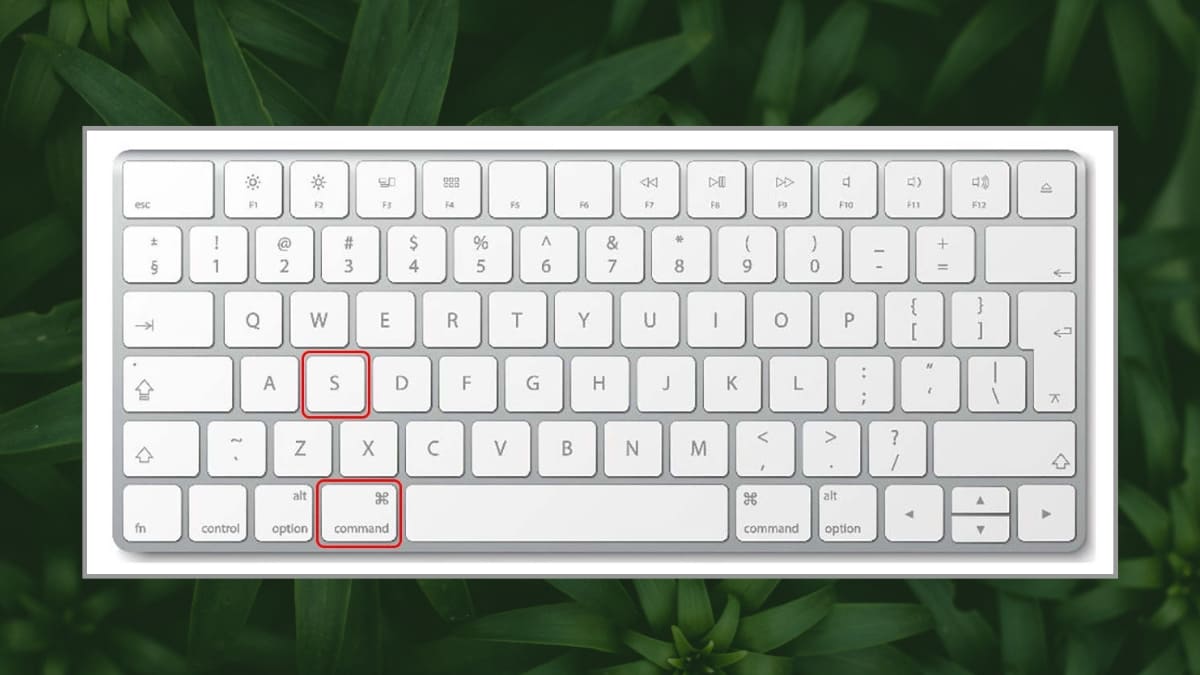
Bước 2: Chọn vị trí bạn muốn lưu tệp > Đặt tên cho tệp trong phần Lưu thành > Nhấp Lưu.
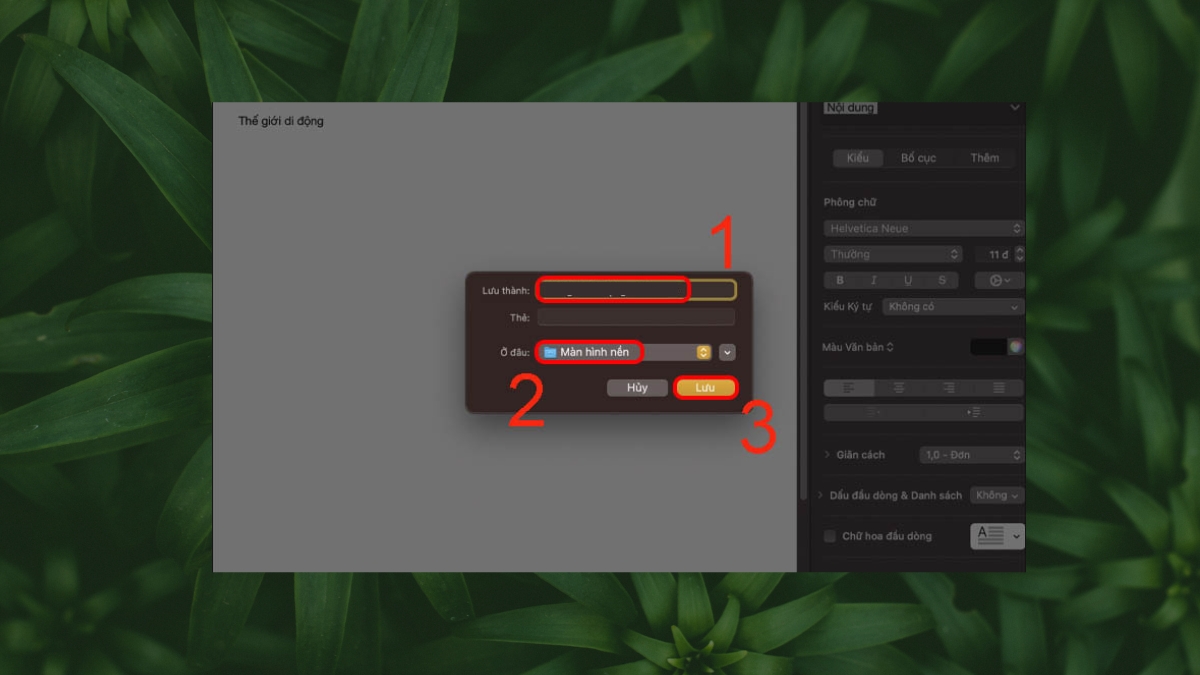
Hướng dẫn đổi tên tài liệu trên MacBook
Đôi khi, bạn muốn đổi tên file theo ý thích của mình. Để đổi tên file trên MacBook, làm theo các bước sau:
Bước 1: Nhấp chuột phải vào tên file muốn đổi > Nhập tên mới cho file.
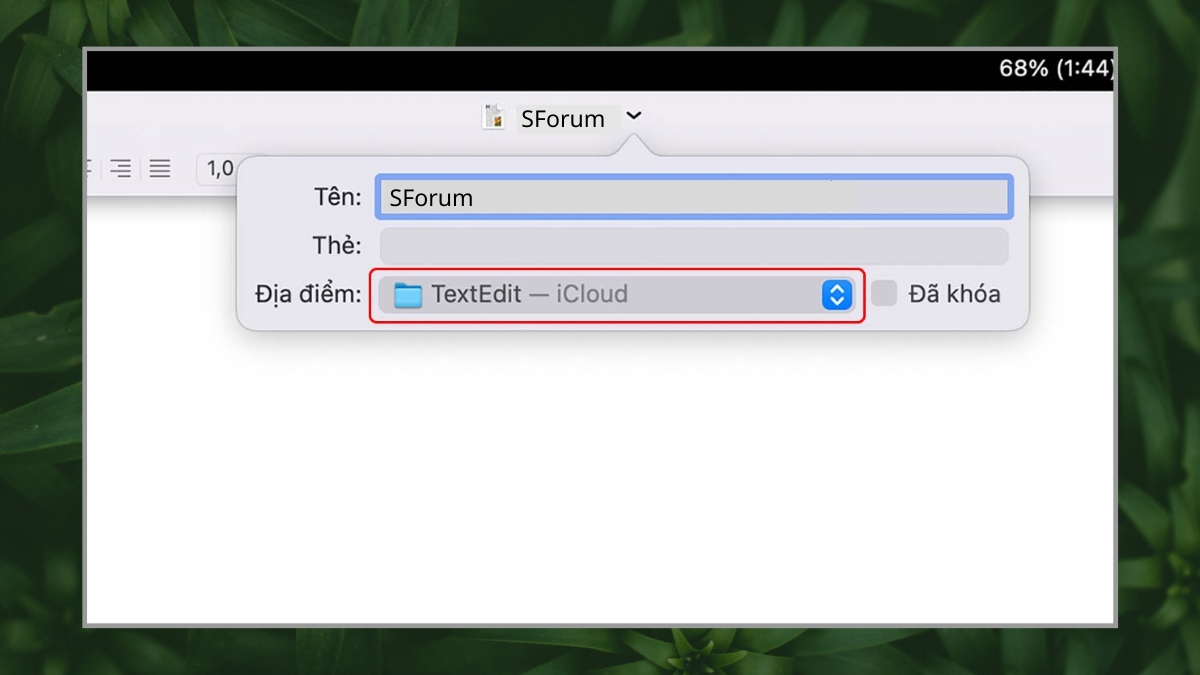
Bước 2: Chọn vị trí lưu tệp > Nhập tên cho file trong phần Lưu thành > Nhấp Lưu.
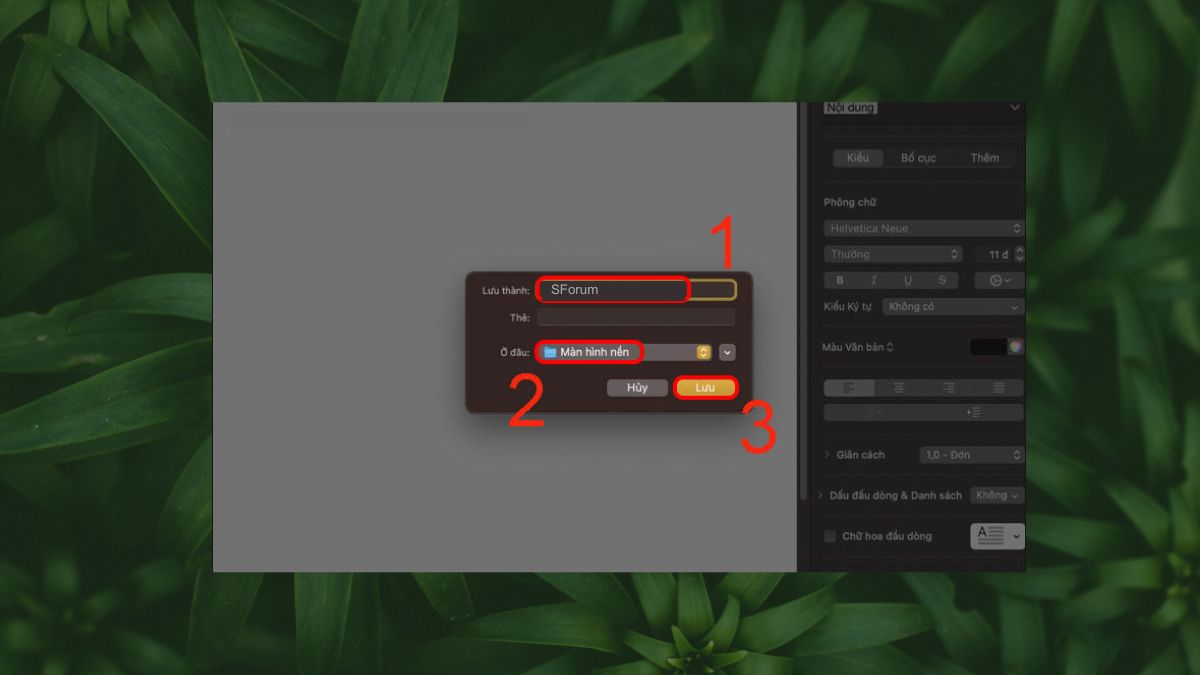
Cách sao lưu bản sao của tài liệu trên MacBook
Nếu bạn muốn sao lưu bản sao của file Word trên MacBook, thực hiện các bước sau:
Bước 1: Nhấp tổ hợp phím Shift + Option + Command + S.
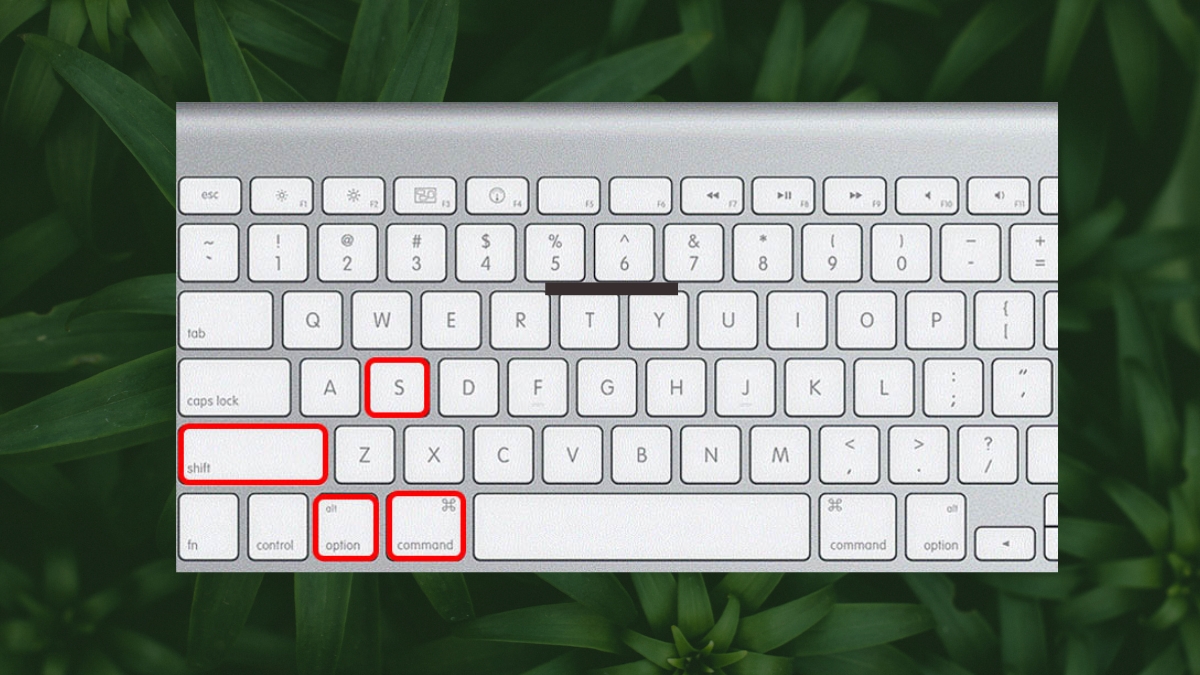
Bước 2: Nhập tên cho bản sao > Chọn vị trí lưu > Nhấp Lưu.
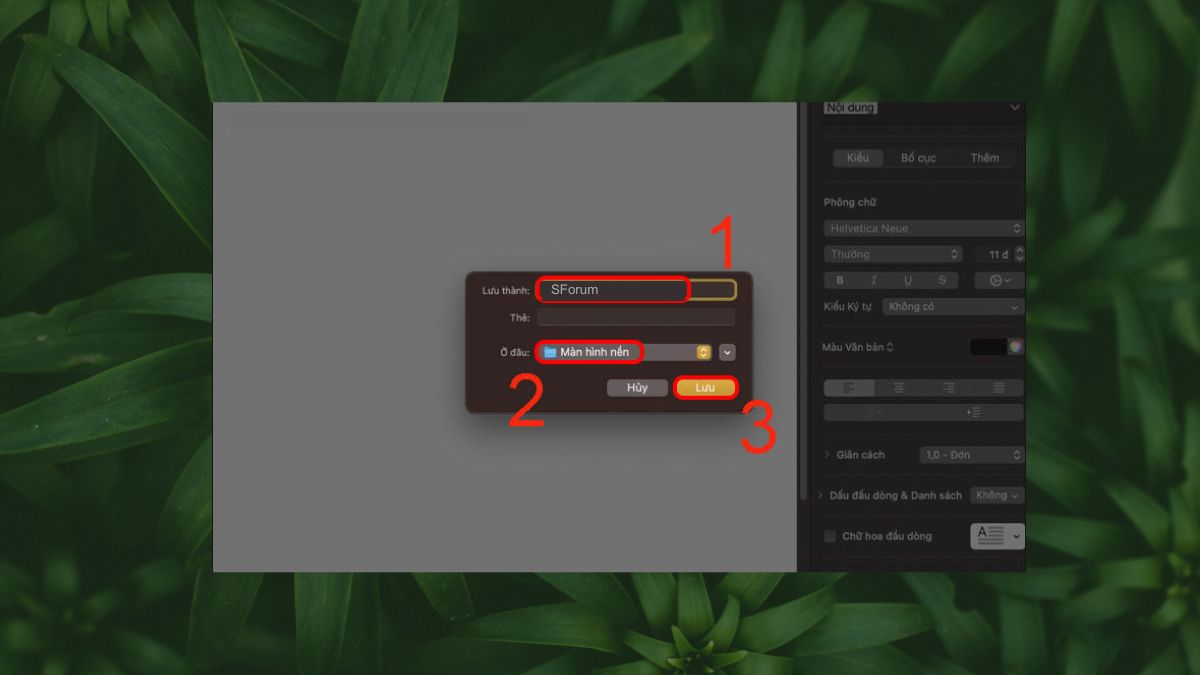
Cách xóa file Word trên MacBook
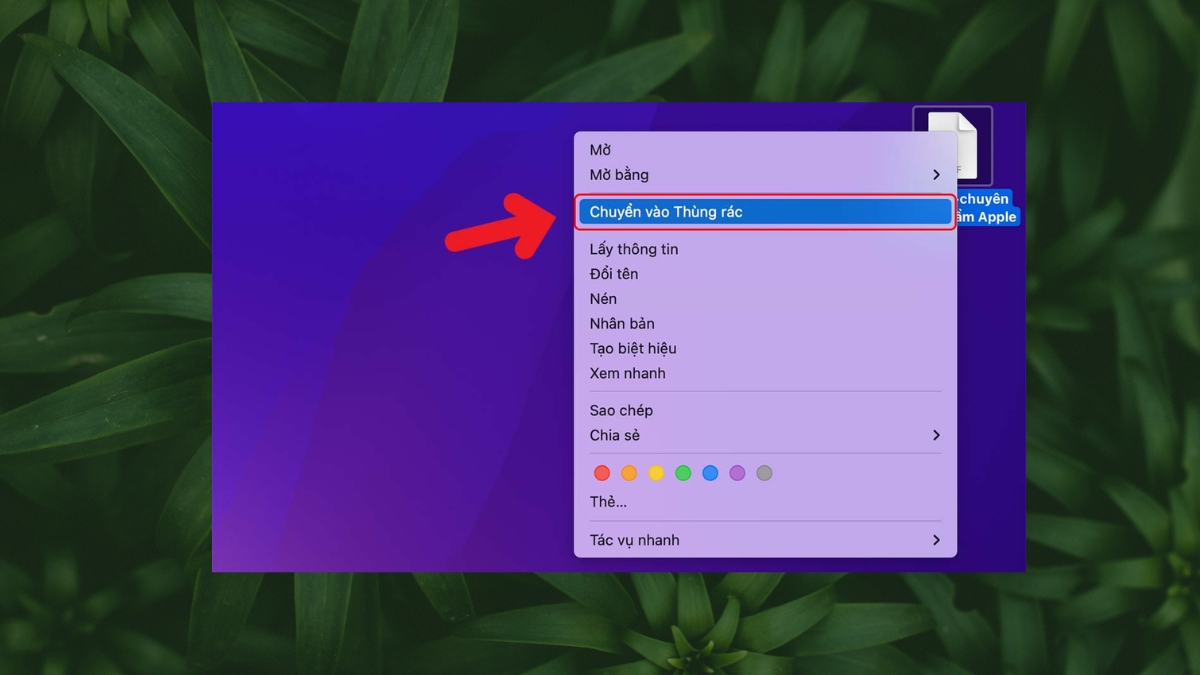
Khi bạn đã hoàn thành công việc và muốn xóa file, làm theo cách sau: Nhấp chuột phải vào file muốn xóa > Chọn Chuyển vào Thùng rác.
Tóm tắt
Với vài bước đơn giản, bạn có thể lưu, đổi tên và xóa file Word trên MacBook một cách dễ dàng. Hy vọng cách thực hiện lưu file Word trên MacBook mà chúng tôi chia sẻ sẽ hữu ích cho bạn trong quá trình làm việc.
